展讯H、R、W平台下载步骤和软件包文件说明
- 格式:doc
- 大小:76.50 KB
- 文档页数:2
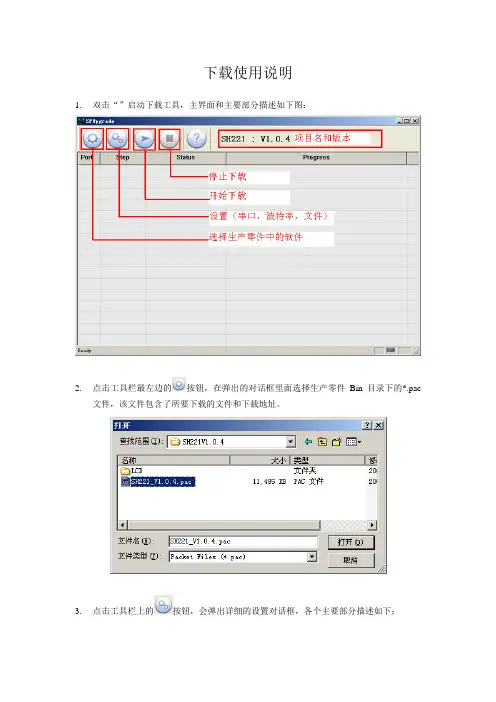
下载使用说明
1.双击“”启动下载工具,主界面和主要部分描述如下图:
2.点击工具栏最左边的按钮,在弹出的对话框里面选择生产零件Bin目录下的*.pac
文件,该文件包含了所要下载的文件和下载地址。
3.点击工具栏上的按钮,会弹出详细的设置对话框,各个主要部分描述如下:
在上一步选择pac文件后,需要下载的文件会自动设置好;如上图中列表中的各项,上图中除了LCD驱动需要配置外,其他都已经设置好,不需改动,LCD的驱动配置方法请看下一步的详细说明。
4.如果需要下载LCD驱动,则在设置对话框中,在LCD(智能机项目为HWinfo)前面打勾,
并双击后面的文件选择区域,便会出现蓝色箭头所指的按钮,单击这个按钮,选择生产零件目录中LCD目录下的驱动文件。
5.设置好后如下图,点击OK按钮返回主界面。
6.点击主界面工具栏第三个按钮,开始等待手机连接下载,
7.将手机连接好下载线,下载程序检测到手机后,开始下载:
注意:需要将下载线上的开关拨到短接的状态。
8.下载成功:。
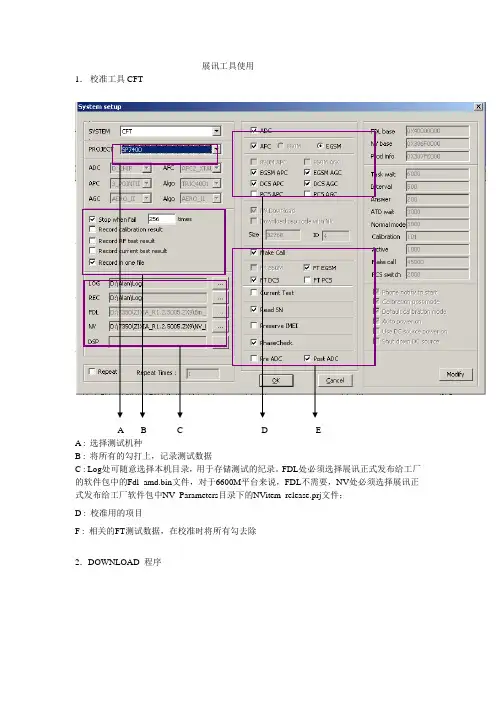
展讯工具使用1.校准工具CFTA B C D EA : 选择测试机种B : 将所有的勾打上,记录测试数据C : Log处可随意选择本机目录,用于存储测试的纪录。
FDL处必须选择展讯正式发布给工厂的软件包中的Fdl_amd.bin文件,对于6600M平台来说,FDL不需要,NV处必须选择展讯正式发布给工厂软件包中NV_Parameters目录下的NVitem_release.prj文件;D : 校准用的项目F : 相关的FT测试数据,在校准时将所有勾去除2.DOWNLOAD 程序根据不同的项目导入FDL , BOOTLOADER ,PS ,MMIRES,NV BOOTLOADER , PS ,MMI, 在DOWNLOAD 时候可以不选,FDL必须选上地址选项PRODUCT为NAND,相关的地址与底层有关NAND FLASH选项为SMALL PAGEREPARTITION SETTING 默认为2 。
校准数据保留,将backup calibration 打上将保留全部nv数据3.Mobile test 使用说明Calibration 说明:1) 做Calibration 之前,首先要确保手机进入“Calibration mode ”,如果不是,要点击按钮①进入校准模式(目前不支持)。
2) 接着点击按钮④,连通DSP 与RF 之间的通路。
3) 下一步选择手机的工作频段,共有五种:EGSM900,DCS1800,EGSM-DCS-DUALBAND ,PCS1900,GSM850(在不同的频段arfcn,txpwr lv 有不同的数值),选择好之后点击按钮⑥即可设置好工作频段。
进行了2、3步的操作后就可以进行发射或接收的操作了。
4) 点击按钮③可以开发射,它有两个参数:afc,dac 。
在DCXO 下有afc,dac 两个参数,在TCXO 下有dac 一个参数(DCXO ,TCXO 通过⑧来选择)。
执行该步操作可以实现AFC 的操作。
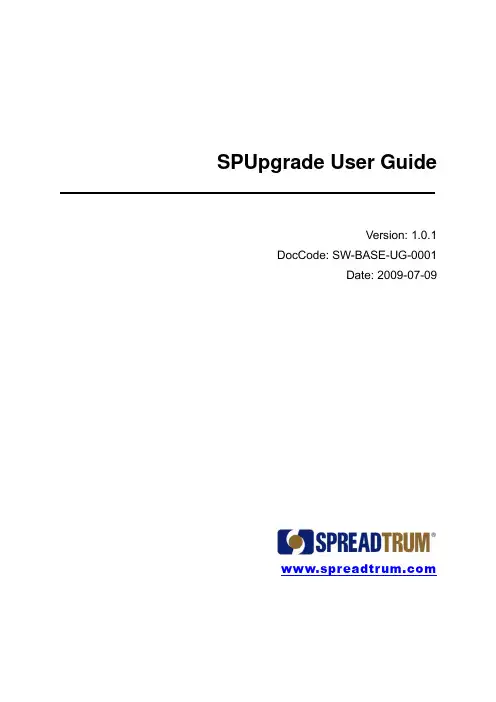
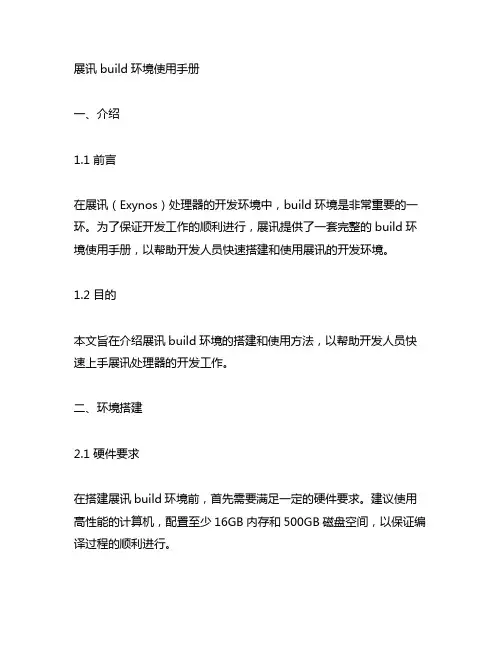
展讯 build环境使用手册一、介绍1.1 前言在展讯(Exynos)处理器的开发环境中,build环境是非常重要的一环。
为了保证开发工作的顺利进行,展讯提供了一套完整的build环境使用手册,以帮助开发人员快速搭建和使用展讯的开发环境。
1.2 目的本文旨在介绍展讯build环境的搭建和使用方法,以帮助开发人员快速上手展讯处理器的开发工作。
二、环境搭建2.1 硬件要求在搭建展讯build环境前,首先需要满足一定的硬件要求。
建议使用高性能的计算机,配置至少16GB内存和500GB磁盘空间,以保证编译过程的顺利进行。
2.2 软件要求展讯build环境需要使用特定版本的操作系统和编译工具。
目前推荐使用Ubuntu 18.04 LTS操作系统,并安装必要的开发工具和编译器,如gcc、make等。
2.3 下载代码在搭建build环境之前,需要从展讯官方全球信息湾上下载最新的代码库。
开发人员可以通过Git工具将展讯的开发代码库克隆到本地,并根据需要切换到特定的分支或标签。
2.4 编译工具链展讯build环境需要使用特定的ARM交叉编译工具链,用于编译展讯处理器的应用程序和驱动程序。
开发人员可以从展讯官方全球信息湾上下载最新的编译工具链,并按照官方文档进行安装和配置。
2.5 系统配置在搭建build环境后,还需要进行一些系统配置工作,如设置环境变量、安装必要的依赖库等。
展讯官方文档中提供了详细的配置方法,开发人员可以根据文档进行操作。
三、使用方法3.1 编译应用程序一旦搭建好build环境,开发人员就可以开始编译展讯处理器的应用程序了。
通过使用展讯提供的Makefile和编译工具链,开发人员可以很方便地将自己的应用程序编译成可执行文件,并在展讯处理器上运行。
3.2 编译内核除了应用程序外,展讯的build环境还可以用于编译展讯处理器的内核。
开发人员可以从展讯官方全球信息湾上下载最新的内核代码,并使用展讯提供的配置文件和编译工具链进行内核的编译和定制。
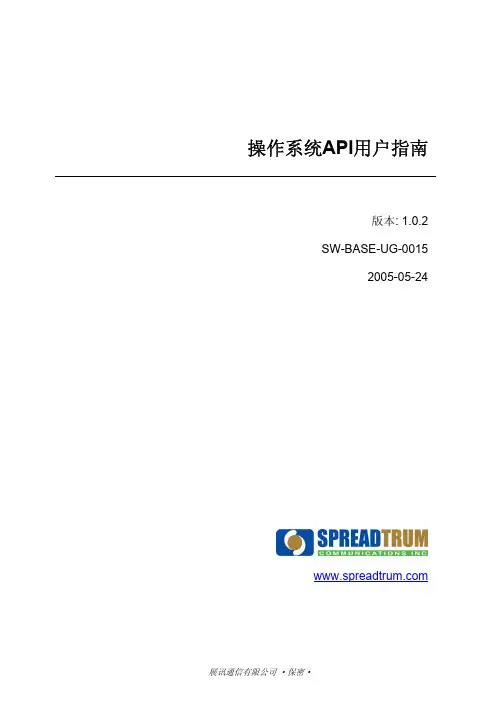
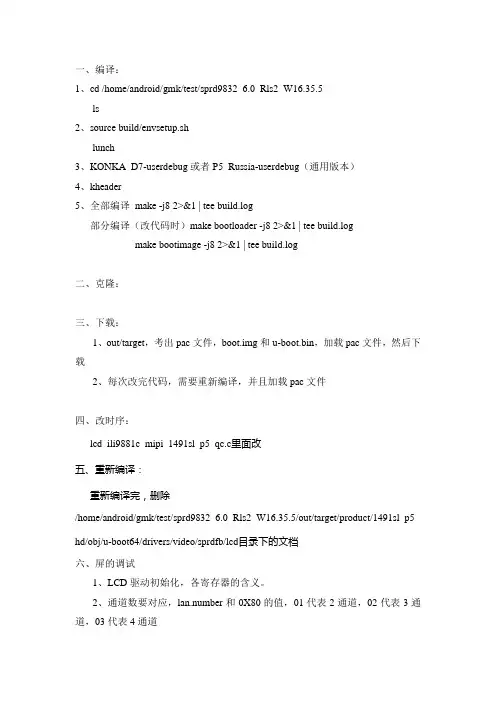
一、编译:1、cd /home/android/gmk/test/sprd9832_6.0_Rls2_W16.35.5ls2、source build/envsetup.shlunch3、KONKA_D7-userdebug或者P5_Russia-userdebug(通用版本)4、kheader5、全部编译make -j8 2>&1 | tee build.log部分编译(改代码时)make bootloader -j8 2>&1 | tee build.logmake bootimage -j8 2>&1 | tee build.log二、克隆:三、下载:1、out/target,考出pac文件,boot.img和u-boot.bin,加载pac文件,然后下载2、每次改完代码,需要重新编译,并且加载pac文件四、改时序:lcd_ili9881c_mipi_1491sl_p5_qc.c里面改五、重新编译:重新编译完,删除/home/android/gmk/test/sprd9832_6.0_Rls2_W16.35.5/out/target/product/1491sl_p5_ hd/obj/u-boot64/drivers/video/sprdfb/lcd目录下的文档六、屏的调试1、LCD驱动初始化,各寄存器的含义。
2、通道数要对应,lan.number和0X80的值,01代表2通道,02代表3通道,03代表4通道七、摄像头增加新型号1、/home/android/gmk/test/sprd9832_6.0_Rls2_W16.35.5/vendor/sprd/modules/libcamer a/sensor中的Sprdroid.mk中增加local_src_files目录(先要把驱动文件拷过来,打开驱动文件里边的.c查看变量名称,与文件名无关,与路径有关)2、/home/android/gmk/test/sprd9832_6.0_Rls2_W16.35.5/vendor/sprd/modules/libcamer a/oem2v0/src中的sensor_cfg.c中增添型号(对照已有的型号格式)3、改完之后编译systemimage,编译过程或错误查看build.log4、调试摄像头时,如果通信不成功,先检查是否接触不良八、adb devices读不到1、网上做法加设备ID2、检查adb环境是否配置好3、重新下载一次系统九、adb shelladb logcat > '/home/android/test.log' 抓取操作流程日志十、打包1、代码:运行imgpac:cd /home/android/gmk/test/983x_NATIVE_6_s801然后./imgpac(打包程序)2、手动打包:用ReseachDownload点击packet十一、无法对焦1、将#define CONFIG_CAMERA_AUTOFOCUS_NOT_SUPPORT注释掉,目录为/home/android/gmk/test/sprd9832_6.0_Rls2_W16.35.5/vendor/sprd/modules/libcamer a/sensor/gc5025_1713_KONKA_D7十二、新增LCD1、在kernel和uboot中加入驱动代码.c文件2、在驱动所在目录的Makefile中加入语句obj-$(CONFIG_FB_LCD_JD9365_MIPI) += $(filter lcd_jd9365_mipi_%,$(CTL_LCD)).o3、/home/android/gmk/test/sprd9832_6.0_Rls2_W16.35.5/u-boot64/drivers/video的sprdfb_panel.c中加:#ifdef CONFIG_FB_LCD_JD9365_MIPI{.lcd_id = 0x9365,.panel = &lcd_jd9365_mipi_spec,},#endif4、/home/android/gmk/test/sprd9832_6.0_Rls2_W16.35.5/kernel/arch/arm/configs的deconfig中加CONFIG_FB_LCD_JD9365_MIPI=y5、/home/android/gmk/test/sprd9832_6.0_Rls2_W16.35.5/device/sprd/scx35l/1491sl_p5 _hd/project中的P5_Russia.mk中改CTL_LCD6、/home/android/gmk/test/sprd9832_6.0_Rls2_W16.35.5/u-boot64/include/configs 的1491SL.h中加#define CONFIG_FB_LCD_JD9365_MIPI7、/home/android/gmk/test/sprd9832_6.0_Rls2_W16.35.5/kernel/drivers/video/sprdfb 的Kconfig中添加:config FB_LCD_JD9365_MIPIboolean "support JD9365 mipi panel"depends on FB_SC8825 || FB_SCX35 || FB_SCX15 || FB_SCX30G || FB_SCX35Ldefault n8、新加之前注意将之前的lcd屏蔽掉(deconfig和configs都要注释掉),或加在前面,以免遍历编译时出错“未找到创建规则创建所需的.o文件”9、注意u-boot和kernel驱动代码不完全相同,分开改,以免出错“函数未定义”10、屏不亮时,先检查是否电池没电11、图像偏大或者点的位置与触屏不符,考虑频率密度,修改/home/android/gmk/test/sprd9832_6.0_Rls2_W16.35.5/device/sprd/scx35l/1491sl_p5 _hd中的system.prop中的ro.sf.lcd_density,854*480为24012、开机白屏,检查初始化,很有可能13、编译出错时,先检查error错误,有可能是头文件的事(直接复制过来的头文件可能有错,可参考其他lcd的代码)14、检查out/obj,看kernel和u-boot有没有编译进去15、/home/android/gmk/test/sprd9832_6.0_Rls2_W16.35.5/device/sprd/scx35l/1491sl_p5 _hd/modem_bins里放的是开机画面logo,图片的分辨率是固定的16、很多行出现错误时,检查大括号是不是漏掉一个十三、修改LCD读ID 部分代码1、看规格书,ID存在哪个寄存器内2、按照已有的格式改修代码十四、查看LCD_id1、adb shell进入环境2、adb root3、cat /proc/cmdline十五、1、任务:兼容10802和7701两个屏2、新增lcd见上述步骤3、这两个屏分辨率为854*480,为FWVGA,需在/home/android/gmk/test/sprd9832_6.0_Rls2_W16.35.5/u-boot64/include/configs里修改FWVGA和720p的顺序4、出现的错误:1)u-boot没有编译进去:按build.log先修改error,本项目出错为configs与Makefile大小写不一致2)头文件出错3)修改开机logo,分辨率不符十六、修改开机动画1、/home/android/gmk/test/sprd9832_6.0_Rls2_W16.35.5/device/sprd/scx35l/1491sl_p5 _hd/power中拷取两个压缩包,压缩包里是开机连续动画图片,可以替换根据分辨率2、/home/android/gmk/test/983x_NATIVE_6_s801/device/sprd/scx35l/S801/project 对应修改密度值ro.sf.lcd_density=320 \3、/home/android/gmk/test/983x_NATIVE_6_s801/out/target/product/S801/system删除build.prop4、替换/home/android/gmk/test/983x_NATIVE_6_s801/device/sprd/scx35l/S801/thirdparty/S 801G_M506/power中的压缩包用于调用十七、出现libsepol.context_from_record: type bl229x_device is not defined错误,查找/home/android/gmk/test/sprd9832_6.0_Rls2_W16.35.5/device/sprd/scx35l/common/s epolicy中的file_contexts文件,改相应bl229x_device十八、设备树1、dts讲解:/hbk320/article/details/468445852、代码目录:/home/android/gmk/test/sprd9832_6.0_Rls2_W16.35.5/kernel/arch/arm/boot/dts十九、编译分支的deconfig1、=m和=y的含义:首先需要知道:obj-m = *.oobj-y = *.o上面两者的区别在于,前者才会生成ko文件,后者只是代码编译进内核,并不生成ko文件。


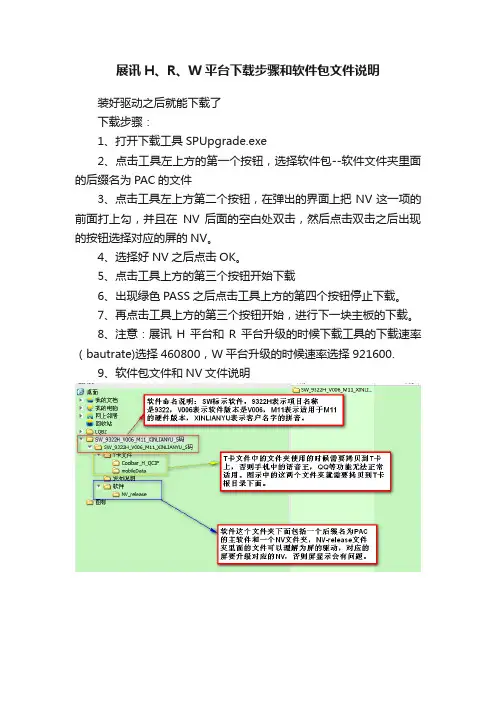
展讯H、R、W平台下载步骤和软件包文件说明
装好驱动之后就能下载了
下载步骤:
1、打开下载工具SPUpgrade.exe
2、点击工具左上方的第一个按钮,选择软件包--软件文件夹里面的后缀名为PAC的文件
3、点击工具左上方第二个按钮,在弹出的界面上把NV这一项的前面打上勾,并且在NV 后面的空白处双击,然后点击双击之后出现的按钮选择对应的屏的NV。
4、选择好NV之后点击OK。
5、点击工具上方的第三个按钮开始下载
6、出现绿色PASS之后点击工具上方的第四个按钮停止下载。
7、再点击工具上方的第三个按钮开始,进行下一块主板的下载。
8、注意:展讯H平台和R平台升级的时候下载工具的下载速率(bautrate)选择460800,W平台升级的时候速率选择921600.
9、软件包文件和NV文件说明。

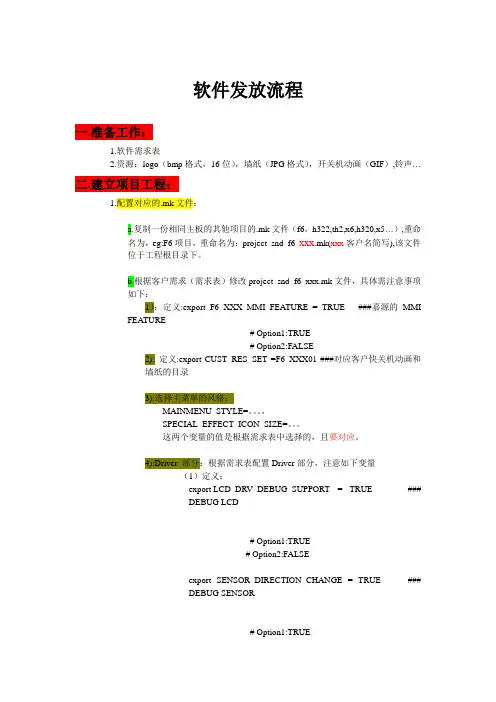
软件发放流程一.准备工作:1.软件需求表2.资源:logo(bmp格式,16位),墙纸(JPG格式),开关机动画(GIF),铃声…二.建立项目工程:1.配置对应的.mk文件:a.复制一份相同主板的其他项目的.mk文件(f6,h322,th2,x6,h320,x5…),重命名为,eg:F6项目,重命名为:project_snd_f6_xxx.mk(xxx客户名简写),该文件位于工程根目录下。
b.根据客户需求(需求表)修改project_snd_f6_xxx.mk文件,具体需注意事项如下:1):定义:export F6_XXX_MMI_FEATURE = TRUE ###嘉源的MMI FEATURE# Option1:TRUE# Option2:FALSE2): 定义:export CUST_RES_SET =F6_XXX01 ###对应客户快关机动画和墙纸的目录3):选择主菜单的风格:MAINMENU_STYLE=。
,SPECIAL_EFFECT_ICON_SIZE=。
这两个变量的值是根据需求表中选择的,且要对应。
4):Driver 部分:根据需求表配置Driver部分,注意如下变量(1)定义:export LCD_DRV_DEBUG_SUPPORT = TRUE ###DEBUG LCD# Option1:TRUE# Option2:FALSEexport SENSOR_DIRECTION_CHANGE = TRUE ###DEBUG SENSOR# Option1:TRUE# Option2:FALSE此处的两个宏是在工程模式中手动调试LCD和SENSOR用的,与其相关的宏有,对应的主板宏要定义如:H322_PCB =TRUE,F6_PCB = TRUE,X6_PCB = TRUE,若为单摄像头,则DUAL_SENSOR_SUPPORT = FALSE和exportSENSOR_DIRECTION_CHANGE = FALSE,(2)再根据需求表配置如下驱动相关的:export LCD_DRV = XXXX,若此类型的屏我们没调过,此项可不写(具体可咨询驱动工程师)DUAL_SENSOR_SUPPORT ,单双摄像头HORSE_RUN_LED ,跑马灯CUSTOMER_SPECIAL_AUDIO_PARA,客户指定的音频参数5):SP部分:根据需求打开或关闭相应的SP开关即可,一般保持默认,一般需要修改客户ID,对应如下文件鱼游:popo_prot.c扬讯:met_platMgr.c艾麒:elive_common.h思凯:mmimrapp.h以上客户ID的修改方法请参照之前已经修改的项目执行。
Build环境使用手册Version: 0.2.52010-10-14修订历史重要声明版权声明本文档中的任何内容受《中华人民共和国著作权法》的保护,版权所有© 2006, 展讯通信有限公司,保留所有权利,但注明引用其他方的内容除外。
商标声明本文档中展讯通信有限公司的产品的所有商标是展讯通信有限公司专有,但注明属于其他公司拥有的商标除外。
在提及其他公司及其产品时将使用各自公司所拥有的商标,这种使用的目的仅限于引用。
不作保证声明展讯通信有限公司不对此文档中的任何内容作任何明示或暗示的陈述或保证,而且不对特定目的的适销性及适用性或者任何间接、特殊或连带的损失承担任何责任。
保密声明本文档(包括任何附件)包含的信息是保密信息。
接收人了解其获得的本文档是保密的,除用于规定的目的外不得用于任何目的,也不得将本文档泄露给任何第三方。
目录1说明 (6)2编译环境及相关软件 (7)3Source Code目录结构 (8)4基本编译命令 (10)4.1全新编译整个项目[new] (10)4.2更新项目[update] (11)4.3单独编译模块 (11)4.4清除模块编译结果 (11)4.5清除所有编译结果[cleanall] (11)4.6生成可执行文件 (11)4.7编译FDL/bootloader (11)4.8编译NV (11)4.9编译MMI Resource 文件 (12)4.10编译PC模拟器工程 (12)5其它编译命令 (15)5.1编译Logel工具 (15)5.2pclint 扫描 (15)5.3编译完成net send提醒功能 (15)5.4编译命令的简写 (15)5.5多线程编译 (15)5.6分布式编译 (16)5.7编译出错暂停 (16)5.8生成编译选项 (16)6Makefile 工作流程 (17)6.1重要脚本 (17)6.2Makefile 执行流程 (18)6.3两种编译方式 (19)7模块修改及项目定制 (21)7.1添加或删除模块 (21)7.2修改模块 (21)7.3创建新项目 (22)7.4修改项目Feature Options (23)8第三方编译选项说明 (24)9相关使用技巧 (25)9.1查看log文件 (25)9.2makefile 报错:No rule to make target ` XXX ', needed by `yyy'. (25)9.3makefile 报错:Can't return outside a subroutine at ./make/perl_script/sprd_macro_check.pl line XXX (25)9.4Source Insight和ClearCase配置 (25)9.5鼠标右键命令行快捷方式设置 (28)9.6DOS下输入命令时用Tab键进行命令自动填充 (28)1 说明Build环境中实现了项目开发和维护使用的GNU标准应用脚本,基于这些应用脚本和相关make工具,Build环境可以完成项目全部代码的编译和二进制文件的生成,同时在此环境中可以通过脚本执行的方式产生其他软件以及开发工具,如fdl, bootloader, nv_parameter,resource等。
展讯平台软件调试介绍Spreadtrum7/21/2009培训目的¾能够使用展讯提供的调试工具对开发中的问题进行调试¾能够分析几种常见ASSERT主要内容展讯调试工具简介调试方法展讯调试工具简介主要的调试工具有: ¾Dloader¾NVEditor¾Channel Server¾Logel¾Phone Tester¾DSP Log Dloader(1功能:下载程序设置界面:双击可以选择下载文件路径选择端口选择项目选择下载速率制作打包文件选择是否下载Nand Flash下载配置:大小页选择分区策略选择分区策略¾始终分区¾出现不兼容分区时停止下载¾出现不兼容分区,使用Flash中原有分区进行下载¾出现不兼容分区,使用FDL中的分区方式进行分区注:此配置项只对NAND FLASH有效备份信息配置:将NV保存到本地选择需要保留的信息正在下载:下载成功:下载失败:Dloader(4打包文件特别说明:展讯升级工具中使用打包文件来进行升级操作,打包文件中不仅包含了所有的下载文件,还包含了下载项目的地址信息,这样可以降低产线升级工具配置出错的可能性,同时简化了操作。
打包文件的制作方法:DloadeR 在配置好所有的配置项后,点击左图中的按钮,然后按照提示即可完成打包文件的制作。
点击这个按钮进行打包操作展讯调试工具简介¾Downloader¾NVEditor¾Channel Server¾Logel¾Phone Tester¾DSP Log功能:•对fixed NV参数进行读取,编辑,保存,下载•擦除NV•从手机中读出NV Item修改某项数据:选择菜单[File\save image]保存并生成二进制数据文件:选择菜单[File\Save to phone]直接下载到手机中——手机需要在下载模式如果需要保留校准参数需要选择上获取手机NV数据:选择菜单[File\LoadFromPhone(boot mode]来获取数据在下载模式下从保留区域处获取下载的nvitem数据。
展讯添加菜单1 添加新应用程序在MS_Code\MS_MMI\source\mmi_app\app目录下建立自己的文件Helloworld,并在其新建文件夹c、h,分别放需要的头文件和源文件。
2 添加开关增加自己的开关一般在工程的主mk里,我的工程是project_CG201_6620_64X32.mk MY APP_SUPPORT = TRUE ### RELEASE version# Option1:TRUE# Option2:FALSE3 添加自己的宏,要编译的源文件、头文件路径在make\app目录下的app.mk里添加ifeq ($(strip $(MYAPP_SUPPORT)), TRUE)MCFLAG_OPT += -D__MY APP__MINCPATH += MS_MMI/source/mmi_app/app/Helloworld/hMSRCPATH += MS_MMI/source/mmi_app/app/Helloworld/cSOURCES += myapp.c myapp_id.cendif在MS_MMI\source\resource\mmi_res_240x320下对应路径下Helloworld\MMI_RES_DEFAULT\IMAG存放图片在MS_MMI\source\resource\mmi_res_240x320下的str_table.xls中添加字符串内容4添加资源头文件和路径在目录make\resource下的resource.mk里添加ifeq ($(strip $(MYAPP_SUPPORT)),TRUE)SOURCES += Helloworld_mdu_def.hSRCPATH += MS_MMI/source/mmi_app/app/Helloworld/hendif5定义自己的MODULE在mmi_res_prj_def.h里,添加#ifdef __MY APP__RES_ADD_MODULE(MMI_MODULE_MYAPP,"\\Helloworld\\ Helloworld _mdu_def.h") #endif6添加菜单ID在mmi_menutable.h里ID_TOTAL之前添加#ifdef __MY APP__ID_MYAPP_HELLOWORLD,#endif7添加菜单信息在mmi_menutable.c里的数组menu_icon_pastime(娱乐)下添加#ifdef __MY APP__{ID_MYAPP_HELLOWORLD,TIP_NULL,{STXT_OK,TXT_NULL,STXT_RETURN},TX T_MYAPP, IMAGE_MY APP, 0,0,MENU_NULL},#endif并包含头文件#ifdef __MY APP__#include "myapp_text.h"#include "myapp_image.h"#endif8增加菜单ID响应函数在mainmenu_win.c里的函数HandleMainSecondMenuWinMsg里的语句switch (menu_id)里添加入口函数:#ifdef __MY APP__case ID_MY APP_HELLOWORLD:MY APP_EnterWin();break;#endif9添加初始化函数在mmimain.c里的函数InitMMIModule里的MMI_RegModuleNvEnd之前添加:#ifdef __MY APP__MY APP_AppInit();#endifHelloworld_mdu_def.h:#ifdef __MY APP__RES_ADD_IMG(IMAGE_MY APP,"\\MMI_RES_##\\IMAG\\myapp.png",IMG_CMP_PNG _ARGB,0)RES_ADD_STRING(TXT_MY APP,"Helloworld")#endifmyapp_text.h:#ifndef MY APP_TEXT_H#define MYAPP_TEXT_H#ifdef __MY APP__#include "sci_types.h"#include "mmi_module.h"#ifdef __cplusplusextern "C" {#endif#define MACRO_MDU_TYPE MACRO_MDU_TEXT#include "macro_mdu_def.h"typedef enum MYAPP_TEXT_ID_E{MY APP_TXT_NULL = ( MMI_MODULE_MY APP << 16 ) | MMI_SYS_RES_FLAG, #include "Helloworld_mdu_def.h"MY APP_TXT_MAX} MYAPP_TEXT_ID_E;#undef MACRO_MDU_TYPE#ifdef __cplusplus}#endif#endif#endifmyapp_image.h:#ifndef MY APP_IMAGE_H_#define MYAPP_IMAGE_H_#ifdef __MY APP__#include "sci_types.h"#include "mmi_imagefun.h"#include "mmi_module.h"#ifdef __cplusplusextern "C" {#endif#define MACRO_MDU_TYPE MACRO_MDU_IMAGE#include "macro_mdu_def.h"typedef enum MYAPP_IMAGE_ID_E{MY APP_IMAGE_NULL = ( MMI_MODULE_MYAPP << 16 ) | MMI_SYS_RES_FLAG, #include "Helloworld_mdu_def.h"MY APP_IMAGE_MAX_ID} MYAPP_IMAGE_ID_E;#undef MACRO_MDU_TYPE#ifdef __cplusplus}#endif#endif#endifmyapp.c#ifdef __MY APP__#include "window_parse.h"#include "mmk_type.h"#include "guilcd.h"#include "mmidisplay_data.h"#include "os_api.h"#include "mmk_timer.h"#include "mmiacc_id.h"#include "mmi_image.h"#include "mmipub.h"#include "myapp_id.h"#include "myapp_text.h"void MYAPP_AppInit(void){MY APP_RegWinIdNameArr();}MMI_RESULT_E HandleStartStatusMYAPPWinMsg(MMI_WIN_ID_T win_id,MMI_MESSAGE_ID_E msg_id,DPARAM param){MMI_RESULT_E recode = MMI_RESULT_TRUE;MMI_STRING_T string = {0};switch(msg_id){case MSG_OPEN_WINDOW:GUIWIN_SetSoftkeyTextId(win_id,COMMON_TXT_NULL,COMMON_TXT_NULL,STXT_RETURN,FALSE);MMK_SetAtvCtrl(win_id, MY APP_TEXT_CTRL_ID);MMI_GetLabelTextByLang(TXT_MY APP_CONTENT, &string);GUITEXTBOX_SetText(MY APP_TEXT_CTRL_ID , &string, FALSE);break;case MSG_FULL_PAINT:break;case MSG_APP_CANCEL:case MSG_CTL_CANCEL:MMK_CloseWin(win_id);break;default:recode = MMI_RESULT_FALSE;break;}return recode;}WINDOW_TABLE(MY APP_WIN_TAB) ={//CLEAR_LCD,WIN_PRIO(WIN_ONE_LEVEL),WIN_FUNC((uint32)HandleStartStatusMYAPPWinMsg),WIN_ID(MYAPP_OPTION_WIN_ID),WIN_TITLE(TXT_MY APP),CREATE_TEXTBOX_CTRL(0,MMI_TITLE_HEIGHT,MMI_MAINSCREEN_RIGHT_MAX_PIXEL ,MMI_MAINSCREEN_HEIGHT-MMI_FULLSCREEN_SOFTKEY_BAR_HEIGHT-1, MAINLCD_ID,MYAPP_TEXT_CTRL_ID),WIN_SOFTKEY(TXT_NULL, TXT_NULL, STXT_RETURN),//展讯平台自身提供的调用函数,用于响应按键函数。
Sprocomm 音频测试-流程简介:这里的音频测试是指整机测试上行,下行通道的测试,包括MIC (上行),喇叭/听筒(下行),主要测试内容包括电信号的测试以及声学信号的测试。
测试方法以及测试步骤: 1:下行通道测试测试主要包括:主板电信号的测试以及声音信号的测试。
测试项目:功率(W )/RMS 值,失真(THD_Ratio ),谐振点(f0),噪声等 测试方法:1:用“ResearchDownload ”软件对手机进行工程模式的载入载入完成之后重新安装电池开机完成指引之后即可进行测试。
2:调试打开audio tester 软件,选择对应的port 进行连接,选择smart phone (智能机),再选择连接,最后选择对应的模式进行测试即可。
3:打开AP ,连接手机,从AP 上读取数据 ① :电信号需要从手机上引线出来测试② :声音信号一方面可以通过标麦进行传导,另一方面也可以 通过CMU200进行传导NVEditor 使用方法(主要用于对调整后的手机参数进行文件式的方式整合存档) 首先要连接手机1:选择最新版本的RF 的nv.item 文件(file->open project ,选择nv.item ) 2:facility->import(导入通话音频NV 文件) 3:save imge手机关机并用数据线连接电脑打开download 软件点击按钮点击按钮进行载入操作ADB使用方法:(主要用于music参数的合入)1:ADB安装把安装包放入C盘,在环境变量中把path的值更改为Adb的位置即可,如果不行请重启电脑。
2:Adb导出audio.para文件(前提:USB连接上手机)+R然后输入cmd打开命令窗口在上述命令提示框内输入依次输入以下内容adb devicesadb rootadb pull /data/local/media/audio_para(此时默认存储地址为C:\Users\Administrator)如果想另存为其他文件夹,需要空一格然后把其他文件夹地址输入到adb pull /data/local/media/audio_para后面3:BIN文件的更新(通话参数calling合入射频RF)打开NVEditor →file →open project(选择RF参数) →facility →import(选择已经导出的calling.nv 参数) → file→save project→ file→save image注:以防万一多保存两次音量调试1:调节gain使功率达标并且声音较大2:调节EQ把FR比较突出的某个频点拉平3:通过ALC的调整来改善失真产生的破音4:通过调节滤波器等设置来减小底噪(首先打开dl_dis_switch主要是dl_ns_limit调大500~900)注:1:由于MIC的位置不同,所以根据不同模式MIC上行增益可以适当更改,一般耳机的增益大于听筒模式的增益(上行增益)2:内置PA与外置PA相比,内置PA需要调较高的增益,外置PA的增益调节较低NXP 回声消除1:TX可以调节VOL_Gain,调节声音大小(跟volume一样)调节非限行区域的四个数值(越大噪声抑制越好)压制回声。
装好驱动之后就能下载了
下载步骤:
1、打开下载工具SPUpgrade.exe
2、点击工具左上方的第一个按钮,选择软件包--软件文件夹里面的后缀名为PAC的文件
3、点击工具左上方第二个按钮,在弹出的界面上把NV这一项的前面打上勾,并且在NV 后面的空白处双击,然后点击双击之后出现的按钮选择对应的屏的NV。
4、选择好NV之后点击OK。
5、点击工具上方的第三个按钮开始下载
6、出现绿色PASS之后点击工具上方的第四个按钮停止下载。
7、再点击工具上方的第三个按钮开始,进行下一块主板的下载。
8、注意:展讯H平台和R平台升级的时候下载工具的下载速率(bautrate)选择460800,W平台升级的时候速率选择921600.
9、软件包文件和NV文件说明。